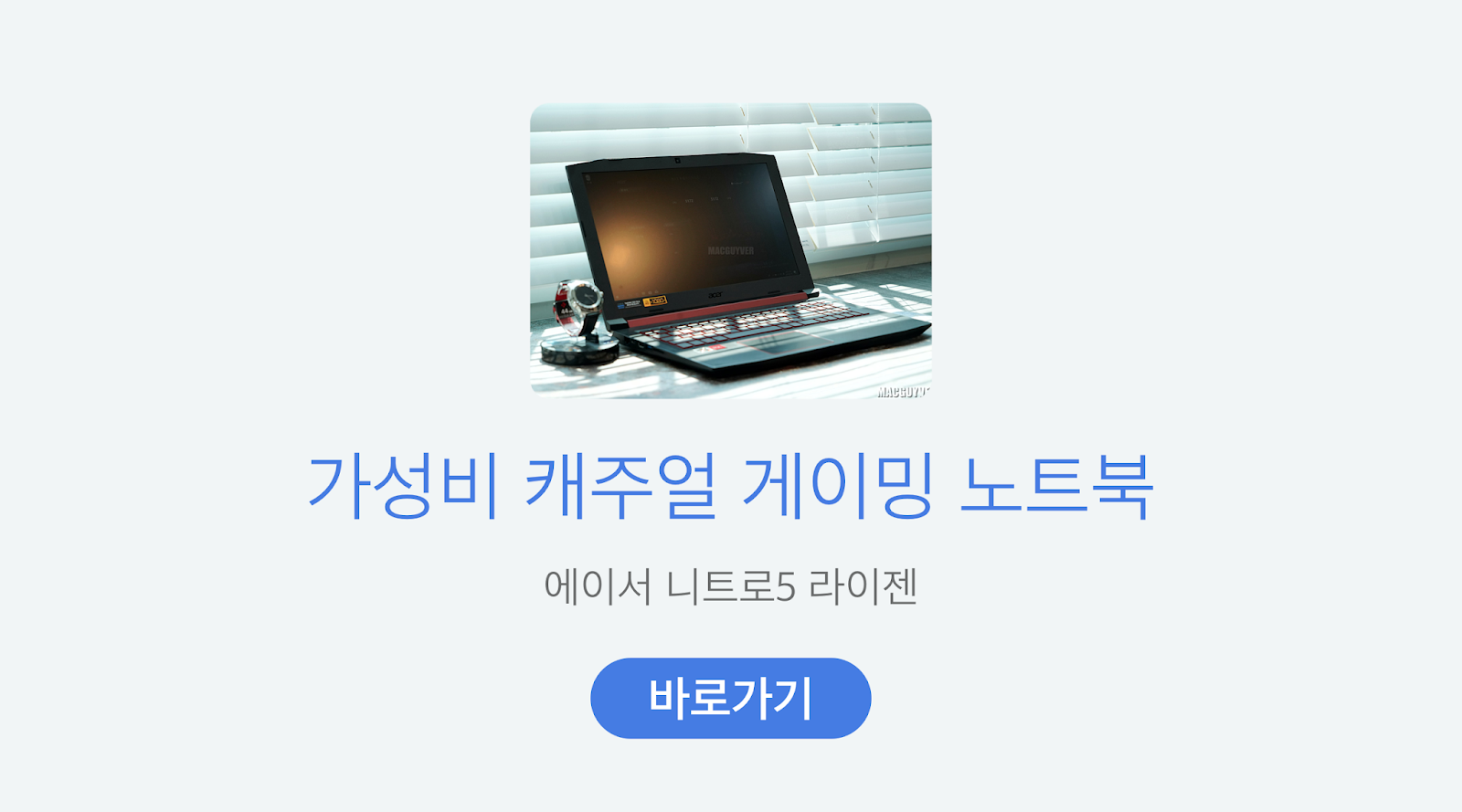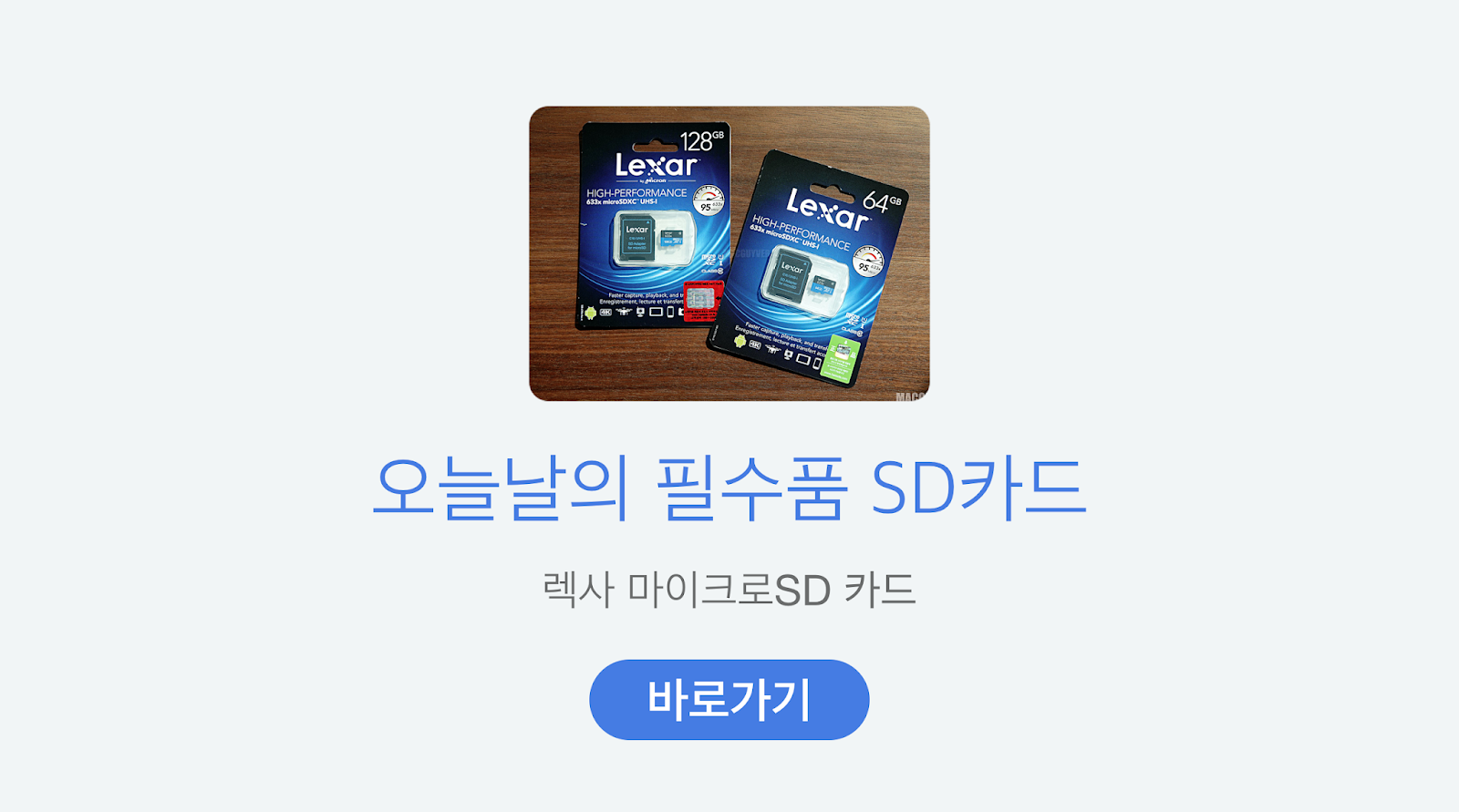첨부된 영상에서 볼 수 있듯, 사건의 경위는 이러하다. 에이서를 통해 노트북을 대여받아서 니트로5 라이젠 버전을 직접 사용해볼 수 있게 되었다. 그래서 간단한 개봉기를 진행한 후 직접 사용해본 자세한 리뷰를 남기려고 했는데, 램이 4GB였다.
아시다시피 웬만한 게임들은 최소 사양이 있는데, 4GB 램을 받아주는 게임은 찾아보기가 어려웠다.
그래서 벤치마크로 눈을 돌렸는데, 3D 마크, CPU-Z 등 유명 벤치마크 프로그램들로 라이젠 7 2700U와 라데온 RX560의 성능을 측정해보기로 했다.
하지만 또 문제가 있었는데, 3D 마크 프로그램이 제대로 실행되지 않는 것이었다. 몇 가지 문제들을 해결하고, 나머지 남은 관문이 ‘그래픽카드가 유효하지 않습니다.’라는 문구였는데, 아무리 그래픽카드를 점검해봐도 해당 문구가 사라지지 않았다.

다른 니트로5 라이젠 리뷰를 찾아보니, 그 점수 그대로 소개한 것을 볼 수 있었다. 그건 그것대로 아쉬웠는데, 기대했던 것만큼의 점수는 아니었기 때문이다. 라데온 RX560이 GTX 1050보다 조금 부족한 성능을 가지고 있어서 그런 것으로 보인다.
점수가 크게 부족하다고 보기는 어려웠지만, 그동안 들었던 라이젠 7 2700U와 라데온 RX560의 명성이 퍼포먼스 때문이 아니라 가격 대비 성능에서 기인한 것임을 느끼게 해주는 점수였다.
물론 니트로5의 옵션 선택지는 다양하다. 게다가 램은 이벤트 기간 중에는 3만원만 추가해서 4GB+4GB로 확장할 수 있다. 그러니 우선 퍼포먼스를 제외한 니트로5의 사용성이라도 먼저 다뤄보자.
첨부된 동영상에서 비교적 자세히 다루었으니, 포스트에서는 그 내용들을 가볍게 정리해보면 좋을 것 같다.

발열 테스트
니트로5에는 니트로 센스라는 자체 쿨링 시스템이 있다. 그 프로그램에서 CPU와 GPU의 온도 측정이 가능하다. 니트로 센스의 온도 측정을 바탕으로 간단하게 발열 테스트를 진행해봤다.
충전하지 않을 때 CPU 기본 온도 :30도 전후
충전 중 기본 온도 : 40도 전후
충전 중 벤치마크 측정 후 온도 : 50도 전후
터보 쿨링팬 작동 후 40도로 온도가 떨어지는 데 걸린 시간 : 30초
발열 중 팜레스트 온도 : 28도 전후
사실 온도는 매초 바뀌었고,, 마찬가지로 터보 쿨링팬 작동으로 40도까지 온도가 떨어진 이후로 잠시 46도 정도로 온도가 올랐다가 다시 떨어지기도 했기 때문에 정확하다고 보기는 어렵고, 평균값으로 계산했다.
확실한 건, 니트로 센스 프로그램에서 활성화할 수 있는 터보 쿨링 모드의 성능이 굉장히 유용하다는 점과, CPU 자체 발열이 있더라도 외부에 손이 닿는 부분엔 발열이 크게 느껴지지 않았다는 점이다.
✎ 순간 온도 63도에서 40도 전후로 떨어졌다가 다시 46도로 오르기까지 1분 정도 걸렸다.
✎ 간편한 발열 모니터링과 관리가 가능했던 니트로5의 전용 프로그램, 니트로 센스

키보드 & 터치패드 사용성
에이서의 키감은 꽤 알아준다. 다른 에이서의 노트북들은 마치 나비식 키보드가 적용되기 전 맥북 에어와 비슷한 키감이다.
하지만 에이서 니트로5의 키감은 조금 달랐다. 정말 조용했다. 키소음이 거의 없어서 키캡의 반발력이 없는 듯한 느낌이 들 정도였는데, 실제로는 키감 자체도 딱 적절하다.

적절한 키감에 아주 조용한 키소음, 니트로5 키보드의 특징이라 할 수 있다.
트랙패드는 게이밍 노트북들이 거의 신경을 쓰지 않는 파티션 중 하나인데, 니트로5의 터치패드 감도는 상당히 준수했다. 일부 손 따로 마우스 커서 따로인 터치패드와는 다르게, 손에 달라붙은 듯한 정밀한 조작이 가능했다.

특히 코딩이 매끄러워서 뻑뻑한 느낌도 전혀 없었다는 점이 만족스럽다.
다만 트랙패드를 강하게 누르면 하판 전체가 약간 들썩거린다는 점은 아쉬운 것 같다.
참고로 백라이트는 니트로5의 정체성에 어울리는 레드 컬러다. 무지개 컬러가 아니라서 아쉬울 수는 있겠다.
✎ 업무용 노트북에도 적용되면 좋을 법한 키보드
✎ 처음엔 약간 어색하기도 하지만, 만족도는 매우 높았다.

완성도 높은 사운드
에이서는 노트북 브랜드치고 사운드에 굉장히 신경을 많이 쓴다. 에이서 트루 하모니라는 자체 기술도 갖추고 있고, 이 기술과 돌비 오디오 기술을 보급형 게이밍 노트북에 가까운 니트로5에도 접목시켰다.
이 두 기술의 장점이라면 현장감을 제대로 살릴 수 있다는 점이다. 마치 영화관에서 보는 듯한 사운드의 영화 감상은 물론이고, 더 실감 넘치는 게임 사운드도 즐겨볼 수 있다. 소리가 나는 방향을 알 수 있다는 점은 게이머들에게 꽤 중요한 포인트가 아닐까 싶다.
✎ 돌비 프로그램으로 간단한 사운드 커스텀이 가능하다.
✎ 게임할 때 필요한 포트들과 업무에 사용될 수 있는 포트들을 두루 갖추고 있다.
✎ 하판 전체를 분리하지 않고도 램과 메모리를 확장할 수 있다,
✎ 게이밍 노트북치고 휴대성이 나쁘지는 않았는데, 벽돌 어댑터는 어쩔 수 없는 것 같다.
니트로5 라이젠에 대한 평가
스펙 자체는 고성능 게임을 마음껏 즐기기엔 조금 아쉬운 것이 사실이다. 최소 사양이 램 4GB라는 사실도 조금 당황스러웠고, 기대가 너무 큰 탓이었는지 라이젠 프로세서의 퍼포먼스는 그다지 만족스럽지 않았다.
하지만, 니트로5 라이젠 버전의 가격대가 80-90만원대라는 걸 다시 떠올리면, 가성비 게이밍 노트북으로써 굉장히 합리적인 성능을 품고 있다는 걸 알 수 있다. 이 정도 가격대에서 외장 그래픽 카드, 고품질 사운드 시스템과 쿨링 시스템, 완성도 높은 키감과 디자인, 글로벌 A/S를 갖춘 모델은 그리 많지 않기 때문이다.
결론을 내리자면, 라이젠 프로세서는 고성능 게임을 자유롭게 즐기기엔 무리가 있다. 하지만 프로세서를 제외한 니트로5의 가성비 자체는 나쁘지 않다.
개인적으로는 꼭 게임을 즐기지 않더라도 니트로5의 매력을 제대로 즐길 수 있다는 점이 만족스러웠다. 그렇지만, 니트로5 선택을 고민 중이라면, 기본 사양에 속지 말고 무조건 램은 확장하자. - MACGUYVER.